


/中文/

/中文/

/中文/

/中文/

/中文/

/中文/

/中文/

/中文/

/中文/

/中文/
 Todo清單v2.0.0官方版
Todo清單v2.0.0官方版 京東自動搶券v1.50免費版
京東自動搶券v1.50免費版 Everything官方版v1.4.1.998最新版
Everything官方版v1.4.1.998最新版 LOL英雄聯盟角色變大工具v1.0 綠色防封版
LOL英雄聯盟角色變大工具v1.0 綠色防封版 美圖秀秀64位最新版v6.4.2.0 官方版
美圖秀秀64位最新版v6.4.2.0 官方版 福昕pdf編輯器去水印綠色版(圖像處理) v9.2 最新版
福昕pdf編輯器去水印綠色版(圖像處理) v9.2 最新版 微軟必應詞典官方版(翻譯軟件) v3.5.4.1 綠色版
微軟必應詞典官方版(翻譯軟件) v3.5.4.1 綠色版 搜狗輸入法電腦最新版(輸入法) v9.3.0.2941 官方版
搜狗輸入法電腦最新版(輸入法) v9.3.0.2941 官方版 網易音樂(音樂) v2.5.5.197810 電腦版
網易音樂(音樂) v2.5.5.197810 電腦版  WPS Office 2019 電腦版(WPS Office ) 11.1.0.8919全能完整版
WPS Office 2019 電腦版(WPS Office ) 11.1.0.8919全能完整版OBS Studio是全新的OBS(Open Broadcaster Software),是一款廣泛應用的視頻直播錄製軟件,完全免費,OBS Studio本身內置了一些常用的插件,如窗口捕獲、視頻捕獲設備、文本、圖像、媒體源等。
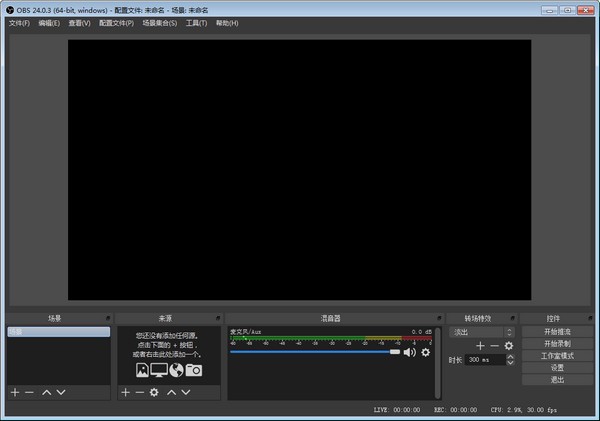
OBS Studio(以前稱為OBS Multiplatform)是原始OBS的完全重寫,主要目標是多平台支持,更全麵的功能集和更強大的API。 雖然仍處於早期階段,但目前可用於Windows,Mac和Linux的版本。
OBS Studio最終將支持許多在原始OBS中不存在的高級請求的功能,例如多個流輸出和場景預覽,後者現在在當前版本中可用。
OBS是完全免費的! 不用一毛錢! 沒有訂閱,沒有付款。 OBS可供所有人使用,源代碼公開在github上供任何人幫助貢獻。
OBS使用方法:
1、打開主界麵主界麵
場景:場景相當於PS作圖,場景是主圖,來源是圖層,你可以多設置幾種不同的畫麵
來源:圖層的意思,就是你想展現給觀眾畫麵的來源。來源處右鍵添加即可。
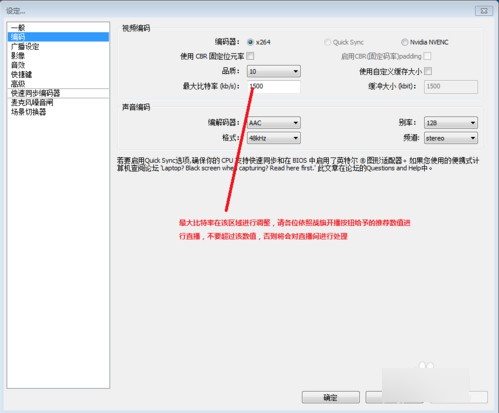
1)獲取窗口:就是添加單個窗口給觀眾看。
2)顯示器獲取:單屏幕或多屏幕選擇某個顯示器全屏幕或部分屏幕給觀眾看(英雄聯盟選擇)
3)圖片源:有自己Logo或者台標或者賣萌圖片可以掛上去,不願意讓觀眾看自己電腦操作的可以刪除顯示器獲取放底層圖片當桌麵,這樣既可以直播又可以做其他事情,以防無意識的數據泄露。
4)投影片放映:自己添加多種圖片以幻燈片形式放給觀眾。
5)文字來源:寫一些給觀眾看的話或提示或廣告
6)視頻捕捉設備:攝像頭、采集卡等采集外設畫麵接入口
7)遊戲源:全屏遊戲必須用遊戲源來直播,否則觀眾看是黑屏。無邊框或窗口化全屏可以直接用添加窗口進行直播。(dota2,爐石選擇,英雄聯盟)
③設定:直播程序設置
④開始串流:開始直播
⑤編輯場景:手動調節直播畫麵,如文字、圖片位置調整或伸縮等功能。
⑥開始錄製:用OBS錄製畫麵。
⑦全域來源:整體來源,基本不用設置。
⑧預覽串流:不直播的前提下模擬直播畫麵,可測試是否跳幀、碼率變化,畫麵調節等數據。
注:所有遊戲優先選擇遊戲源,第二是顯示器獲取,第三是獲取窗口。
PS:兩個紅色條,左側代表麥克風輸出音量,右側代表聲音輸出音量,單擊紅條可調整輸出音量,單擊圖標可直接靜音該設備。
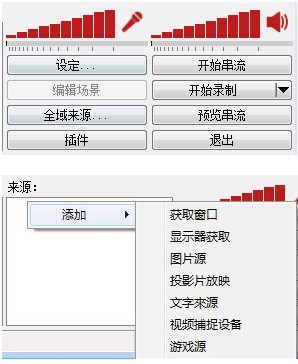
2、最大碼率等編碼設置
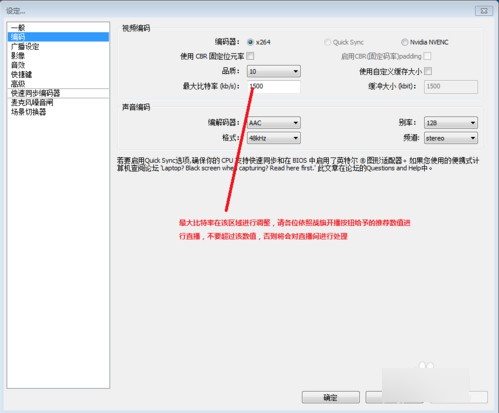
PS:最後的數字越高越好,一般來說碼率設置根據遊戲來進行碼率的調整,以下為最優的碼率介紹:
其他競技遊戲1800kb/s (如:英雄聯盟,DOTA等)
射擊和單機遊戲 2000kb/s (如:CSGO 坦克世界等)
懷舊記憶:1500kb/s (如三國戰記,MC等)
遊戲放映室:1500kb/s
3、廣播設置

4、FMS URL 串流碼獲取地址如下:(上下對應填寫複製進去)

5、分辨率、幀率(fps)等設置

筆記本盡量以720P或更低,台式機I3、I5請選擇720P,I5超頻、 I7係列可提高至1080P。AMD請自行測試。
ps:
各遊戲設置推薦設置:
其他競技遊戲 30FPS 1920X1080 (英雄聯盟,DOTA2等)
射擊和單機遊戲 30FPS 1920X1080 (CSGO 等各種射擊單機大作)
懷舊記憶 25FPS 1280X720
遊戲放映室 25FPS 1280X720
6、音效設置
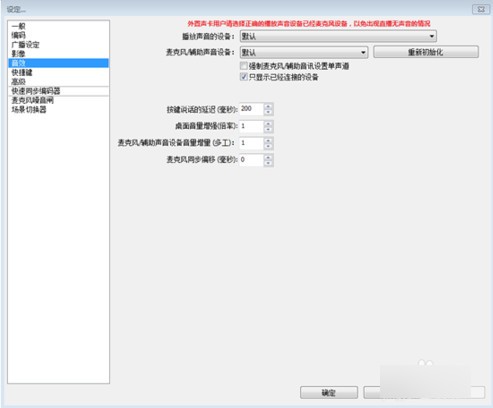
7、麥克風設置
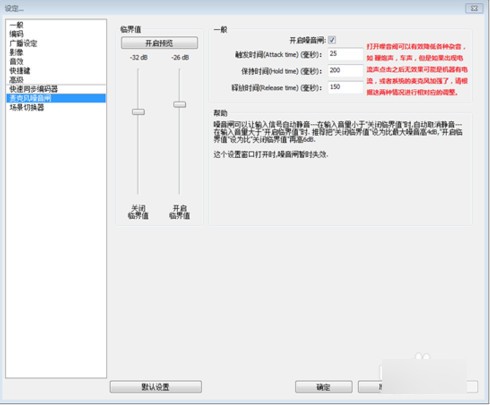
8、OBS界麵傻瓜快速上手設置(lol)
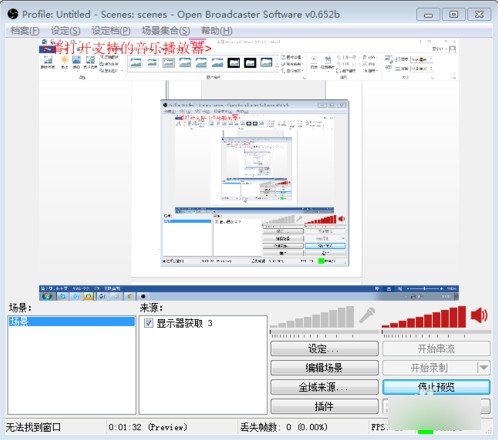
添加場景:鼠標移至場景,右鍵添加場景,無需設置,確定即可
來源:右鍵,添加遊戲源,如圖設置:
9、添加完畢後,進入遊戲讀取畫麵在按照上麵的步驟,添加一個遊戲源就可以了,保證服務器和串流碼填寫正確後,選擇開始串流,進入遊戲後,把圖像改為無邊框或全屏模式。
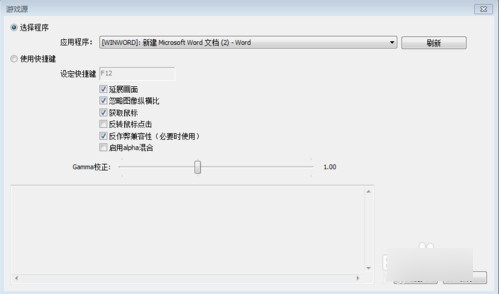
高性能實時視頻/音頻捕獲和混合。創建由多個源組成的場景,包括窗口捕獲、圖像、文本、瀏覽器窗口、網絡攝像頭、捕獲卡等。
設置無限數量的場景,你可以通過自定義轉換無縫切換。
直觀的音頻混頻器與每個源過濾器,如噪聲門,噪聲抑製,和增益。完全控製與VST插件的支持。
強大和易於使用的配置選項。添加新的源,複製現有的源,並毫不費力地調整它們的屬性。
Streamlined設置麵板允許您訪問大量配置選項,以調整廣播或錄製的各個方麵。
模塊化的“Dock”用戶界麵可以讓你按照自己喜歡的方式重新安排布局。您甚至可以將每個單獨的Dock彈出到它自己的窗口。
OBS支持所有你喜歡的流媒體平台和更多。
問:obs studio工具選項裏沒有虛擬攝像頭?
答:把虛擬攝像頭的插件安裝在相同的目錄喔,然後重啟obs就有了
問:捕捉chrome也全都是黑屏?
答:chrome高級設置裏關閉硬件加速,然後重啟瀏覽器就好了。或者直接用瀏覽器源 不用窗口捕捉
添加了使用遊戲捕獲功能來捕獲基於Vulkan的遊戲的功能。非常感謝Ubisoft的幫助![Littlematth / jpark37 / Jim]
注意:在更新遊戲以支持新的掛鉤之前,當前可能無法與Rainbow 6 Siege一起使用
在窗口捕獲中添加了一種新的捕獲方法,該方法允許捕獲瀏覽器,基於瀏覽器的窗口和Microsoft Store(UWP)程序[jpark37]
默認情況下,它將使用“自動”,它將在大多數窗口上使用常規方法,並在瀏覽器,基於瀏覽器的窗口和Microsoft Store(UWP)程序上使用新方法
新方法的缺點是它可能導致一些光標滯後以及捕獲的窗口周圍的突出顯示的邊框。但是,邊界本身並未被捕獲。
您可以選擇在窗口捕獲屬性中使用哪種捕獲方法
在Linux上實現的瀏覽器插件[bazukas / cg2121]
添加了高級場景集合導入(在菜單欄上,場景集合->導入),使您可以從其他常見的流媒體程序中導入[Dillon]
添加了媒體源熱鍵,可以控製播放(停止/暫停/播放/重新啟動)[cg2121]
目前,這些隻是熱鍵。用戶界麵也計劃在將來進行更新
新增了拖放URL來創建瀏覽器源的功能(在顯示確認提示以確保它是有意的之後)[WizardCM]
開發人員可以在其網頁上添加一個嵌入,使他們可以預先指定將其拖放到OBS中時在源中自動設置的參數。請參閱此鏈接以獲取更多詳細信息:https : //wizardcm.github.io/OBS-Drag-Demo/
在工作室模式中添加了T型杆[cg2121]
請注意,這在使用Stinger過渡或“剪切”過渡時不起作用
添加了對SRT協議的支持(https://en.wikipedia.org/wiki/Secure_Reliable_Transport)[boxerab ]
通過在“流設置”>“服務”下選擇“自定義”,然後srt://在“服務器”框中輸入路徑,即可使用此功能。
在場景列表中添加了一個按鈕網格模式,可以通過右鍵單擊場景列表來進行切換[Dillon]
增加了通過調音台中的右鍵單擊上下文菜單鎖定音頻源的音量值的功能[cg2121]
在源列表中添加了源圖標,以更直觀地指示其功能(可以在“查看”菜單中禁用)[cg2121]
在LUT過濾器[jpark37]中增加了對多維數據集LUT文件的支持
添加了將所有音頻源顯示為高級音頻設置的選項[exeldro]
通過在窗口[cg2121]上單擊鼠標右鍵,添加了在高級音頻屬性中使用百分比而不是dB的選項
在重播緩衝區按鈕旁邊添加了一個用於保存重播緩衝區的按鈕(類似於錄製按鈕上的暫停按鈕)[cg2121]
增加了對某些可以自動旋轉其攝像機輸出的設備的支持,例如Logitech StreamCam [Jim]
在投影機的右鍵單擊上下文菜單中添加了更改投影機類型的功能[cg2121]
添加了複製/粘貼多個選定來源的功能[torresam]
在設置[Rodney]的“流”部分中連接Twitch帳戶時,添加了啟用/禁用BTTV和/或FFZ聊天擴展的選項。
添加了係統托盤圖標以顯示暫停錄音的時間[Programmatic]
為QSV編碼器添加了“自定義量化矩陣”選項(在Ice Lake或更高版本上可用)[brittneysclark]
添加了一個選項以將循環切換到滾動過濾器[Dillon]
添加了“淡入黑色”選項,可在工作室模式下快速過渡[cg2121]
在高級設置的“文件名格式”選項中添加了字符串說明符,使您可以指定某些設置(例如分辨率和FPS)來記錄文件名[exeldro]
添加了一個熱鍵以重置統計信息窗口/麵板[cg2121]
視頻設置現在顯示畫布的縱橫比和輸出分辨率[cg2121]
變更/調整
將顏色源的默認大小增加到畫布的大小[cg2121]
增加了文本源中文本的默認大小[cg2121]
增加了可以一次通過圖像幻燈片打開的文件數[Jim]
添加了各種較小的性能改進[jpark37]
如果遮罩文件已被修改,則遮罩過濾器現在將自動重新加載遮罩[omkelderman]
現在,瀏覽器源將自定義CSS屬性[WizardCM]使用等寬字體。
通過組合開始和停止按鈕並在輸出處於活動狀態時突出顯示它們,重新設計了Decklink輸出UI。[cg2121]
Bug修複
修複了窗口捕獲在打開其屬性時可能會選擇一個意外窗口的問題[Jim / Dillon]
修複了瀏覽器源無法在路徑[Dillon]中加載帶有哈希字符的文件的問題
修複了在便攜式模式下導入配置文件無法正常工作的錯誤[WizardCM]
修複了一個錯誤:當OBS處於焦點狀態時,禁用熱鍵時無法調整碼頭的大小[WizardCM]
修複了最小化[R1CH]時預覽並沒有完全禁用的錯誤
修複了以下錯誤:如果係統上安裝了Flash,程序可能會在啟動時崩潰[R1CH / Jim]
修複了媒體源有時會鎖定在框架上的錯誤[Jim]
修複了Twitch瀏覽器麵板在首次運行時不會使用深色主題的錯誤[Jim]
修複了在簡單輸出模式下使用自定義錄製質量時錄製音頻比特率過低的錯誤[Fenrir]
修複了以下錯誤:如果使用音軌2 [R1CH],重新連接的流會降至0 kbps並斷開連接
修複了使用多個遊戲捕獲時有時會捕獲錯誤遊戲的錯誤[Dillon]
修複了在視頻設置中輸入高分辨率時崩潰的問題[cg2121]
修複了Linux上PulseAudio導致的崩潰[cg2121]
修複了使用自動配置向導[R1CH]後可能會在關機時崩潰的問題
修複了添加包含帶有許多Unicode字符的文件的目錄時,VLC和幻燈片放映源崩潰的問題[R1CH]
修複了如果插件將空格保存到其配置文件(這主要影響Tuna插件)時啟動時崩潰的問題[R1CH]
修複了當沒有Decklink輸出可用時(例如,輸入同時處於活動狀態)的崩潰問題[cg2121]
修複了在啟動輸出時未選擇Decklink輸出設備的情況下崩潰的問題[cg2121]
修複了一些較小的內存泄漏[jpark37]
修複了程序不會讓您知道記錄路徑無效的問題[Lqlsoftware]











 騰訊視頻播放器(騰訊視頻) v10.22.4493 最新版視頻工具
/ 109M
騰訊視頻播放器(騰訊視頻) v10.22.4493 最新版視頻工具
/ 109M
 年輕母親2中文字幕最新版視頻工具
/ 16M
年輕母親2中文字幕最新版視頻工具
/ 16M
 Bandicam綠色便攜版(硬件配置要求低) v3.4.0.1227 最新電腦版視頻工具
/ 16M
Bandicam綠色便攜版(硬件配置要求低) v3.4.0.1227 最新電腦版視頻工具
/ 16M
 koznak tv PC版客戶端(維語視頻播放器) v4.2.2 免費版視頻工具
/ 18M
koznak tv PC版客戶端(維語視頻播放器) v4.2.2 免費版視頻工具
/ 18M
 草民影音妨在線觀看(草民福利電影網) 最新版媒體播放
/ 5M
草民影音妨在線觀看(草民福利電影網) 最新版媒體播放
/ 5M
 飄花電影網2019電腦版(最新電影BT資源) 免費版媒體播放
/ 7M
飄花電影網2019電腦版(最新電影BT資源) 免費版媒體播放
/ 7M
 格式轉換工具綠色版(酷狗kgma轉MP3工具) v7.6.9音頻工具
/ 4M
格式轉換工具綠色版(酷狗kgma轉MP3工具) v7.6.9音頻工具
/ 4M
 影音先鋒資源版(宅男看片軟件) v9.9.9.92 最新版媒體播放
/ 18M
影音先鋒資源版(宅男看片軟件) v9.9.9.92 最新版媒體播放
/ 18M
 阿凡達2中文字幕srt文件(阿凡達2字幕) 免費版視頻工具
/ 26K
阿凡達2中文字幕srt文件(阿凡達2字幕) 免費版視頻工具
/ 26K
 會易通4G版(企業視頻會議工具) v4.2.1 官方版視頻工具
/ 15M
會易通4G版(企業視頻會議工具) v4.2.1 官方版視頻工具
/ 15M
 騰訊視頻播放器(騰訊視頻) v10.22.4493 最新版視頻工具
/ 109M
騰訊視頻播放器(騰訊視頻) v10.22.4493 最新版視頻工具
/ 109M
 年輕母親2中文字幕最新版視頻工具
/ 16M
年輕母親2中文字幕最新版視頻工具
/ 16M
 Bandicam綠色便攜版(硬件配置要求低) v3.4.0.1227 最新電腦版視頻工具
/ 16M
Bandicam綠色便攜版(硬件配置要求低) v3.4.0.1227 最新電腦版視頻工具
/ 16M
 koznak tv PC版客戶端(維語視頻播放器) v4.2.2 免費版視頻工具
/ 18M
koznak tv PC版客戶端(維語視頻播放器) v4.2.2 免費版視頻工具
/ 18M
 草民影音妨在線觀看(草民福利電影網) 最新版媒體播放
/ 5M
草民影音妨在線觀看(草民福利電影網) 最新版媒體播放
/ 5M
 飄花電影網2019電腦版(最新電影BT資源) 免費版媒體播放
/ 7M
飄花電影網2019電腦版(最新電影BT資源) 免費版媒體播放
/ 7M
 格式轉換工具綠色版(酷狗kgma轉MP3工具) v7.6.9音頻工具
/ 4M
格式轉換工具綠色版(酷狗kgma轉MP3工具) v7.6.9音頻工具
/ 4M
 影音先鋒資源版(宅男看片軟件) v9.9.9.92 最新版媒體播放
/ 18M
影音先鋒資源版(宅男看片軟件) v9.9.9.92 最新版媒體播放
/ 18M
 阿凡達2中文字幕srt文件(阿凡達2字幕) 免費版視頻工具
/ 26K
阿凡達2中文字幕srt文件(阿凡達2字幕) 免費版視頻工具
/ 26K
 格式工廠qlv轉mp4工具(騰訊qlv格式視頻轉MP4) 免費版視頻轉換
/ 46M
格式工廠qlv轉mp4工具(騰訊qlv格式視頻轉MP4) 免費版視頻轉換
/ 46M